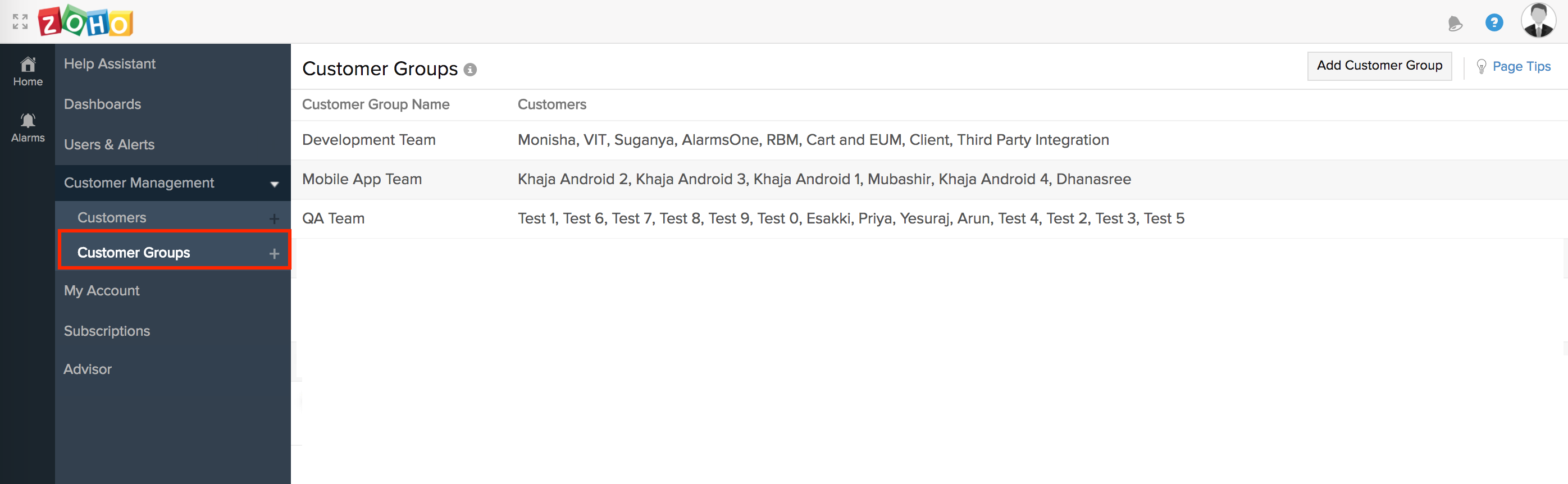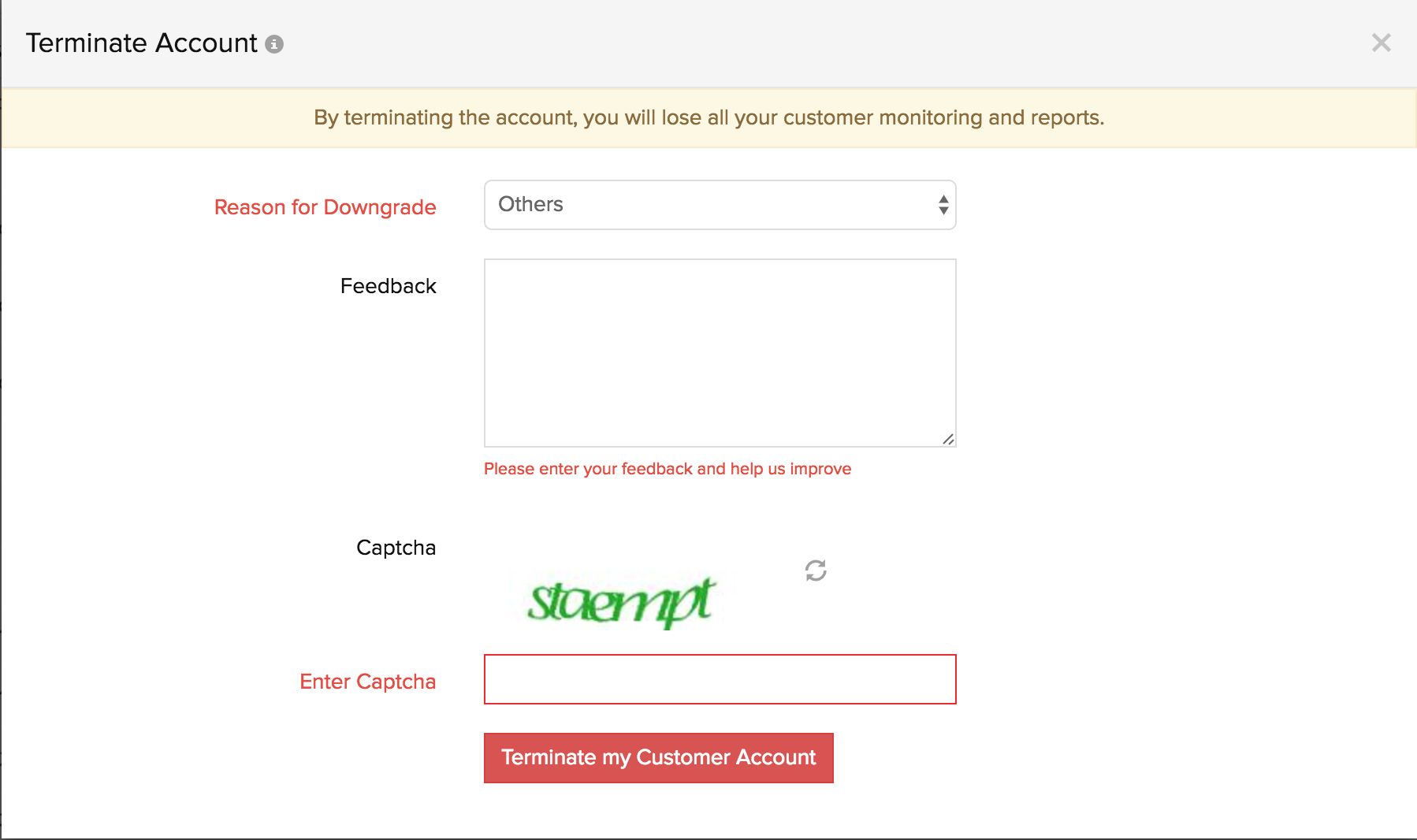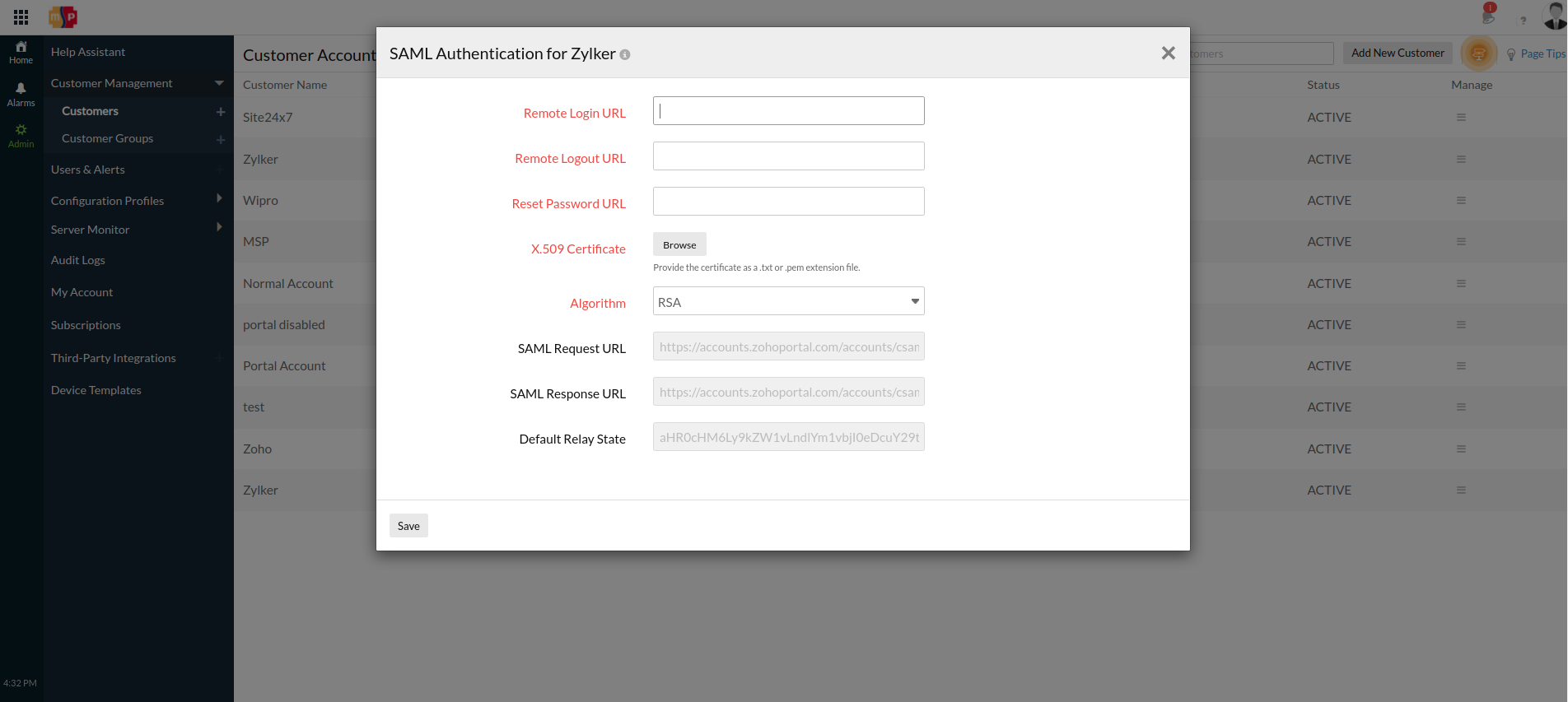用户管理
Site24x7 的 MSP 管理员可以从统一的仪表板单独添加和管理其客户的帐户。通过将预定义的角色和权限扩展到单个客户,客户也可以控制对自己数据的访问。默认情况下,当您创建客户帐户时,您将获得对该客户帐户的完整 Site24x7 超级管理员权限。MSP 门户中的客户管理仪表板允许您查看添加到您的 MSP 帐户的客户列表。此外,您还可以创建客户组以简化客户帐户和用户管理。将客户添加到您的 MSP 帐户后,将激活 MSP 客户包。
如何...
查看客户帐户和客户组详细信息
作为 MSP 用户,您只需按照以下列出的步骤即可快速跟踪您 MSP 帐户中所有客户的详细信息:
- 登录到您的 Site24x7 MSP 帐户。
- 单击 Dock 中列出 的管理 >客户管理 > 客户图标。
- 您将被导航到客户帐户详细信息页面。
- 从客户帐户详细信息页面,您将能够收集以下信息:
- 客户名称:MSP 客户的名称。
除非指定客户公司名称,否则将显示主要客户联系人姓名。 - 电子邮件地址:客户的联系电子邮件地址。
- MSP 管理员数量:它突出显示可以处理客户帐户的 MSP 管理员数量。
如果您添加了 MSP 客户帐户,默认情况下 Site24x7 会为您提供完全超级管理员权限来操作客户帐户。但是,您始终可以将其他 MSP 用户与具有管理员权限的客户帐户相关联。 - 状态:根据客户账户当前的运行状态,将账户分为INACTIVE、FREE或ACTIVE。
- INACTIVE:客户帐户已终止,不再使用。
- ACTIVE:这是一个活跃的客户帐户。
- 免费:此帐户已成功降级为免费客户帐户。要享受对帐户的无限制访问,您必须升级帐户。
- 管理:如果您想升级/降级/终止某个客户帐户,只需将光标移到
 图标上,然后单击相关的下拉实例。ACTIVE帐户可以降级/终止。同样,可以升级/终止免费帐户。
图标上,然后单击相关的下拉实例。ACTIVE帐户可以降级/终止。同样,可以升级/终止免费帐户。
INACTIVE帐户被终止;因此,管理帐户的访问权限受到完全限制。
此外,您还可以在客户管理下的单独视图中查看客户组及其关联的客户帐户。
添加客户帐户
MSP 帐户允许多租户并能够托管多个帐户。这个计数可以根据您的需要随时增加。您可以购买额外的附加选件来增加现有的客户数量。但是,在您的 MSP 评估期间,同样仅限于三个客户帐户。作为 MSP 管理员,您可以轻松地在您的 MSP 帐户下设置客户帐户。MSP 管理员将作为 Site24x7 超级管理员用户拥有对客户帐户的完全访问权限。但是,其他 MSP 用户也可以使用 Site24x7 管理员权限访问这些帐户。
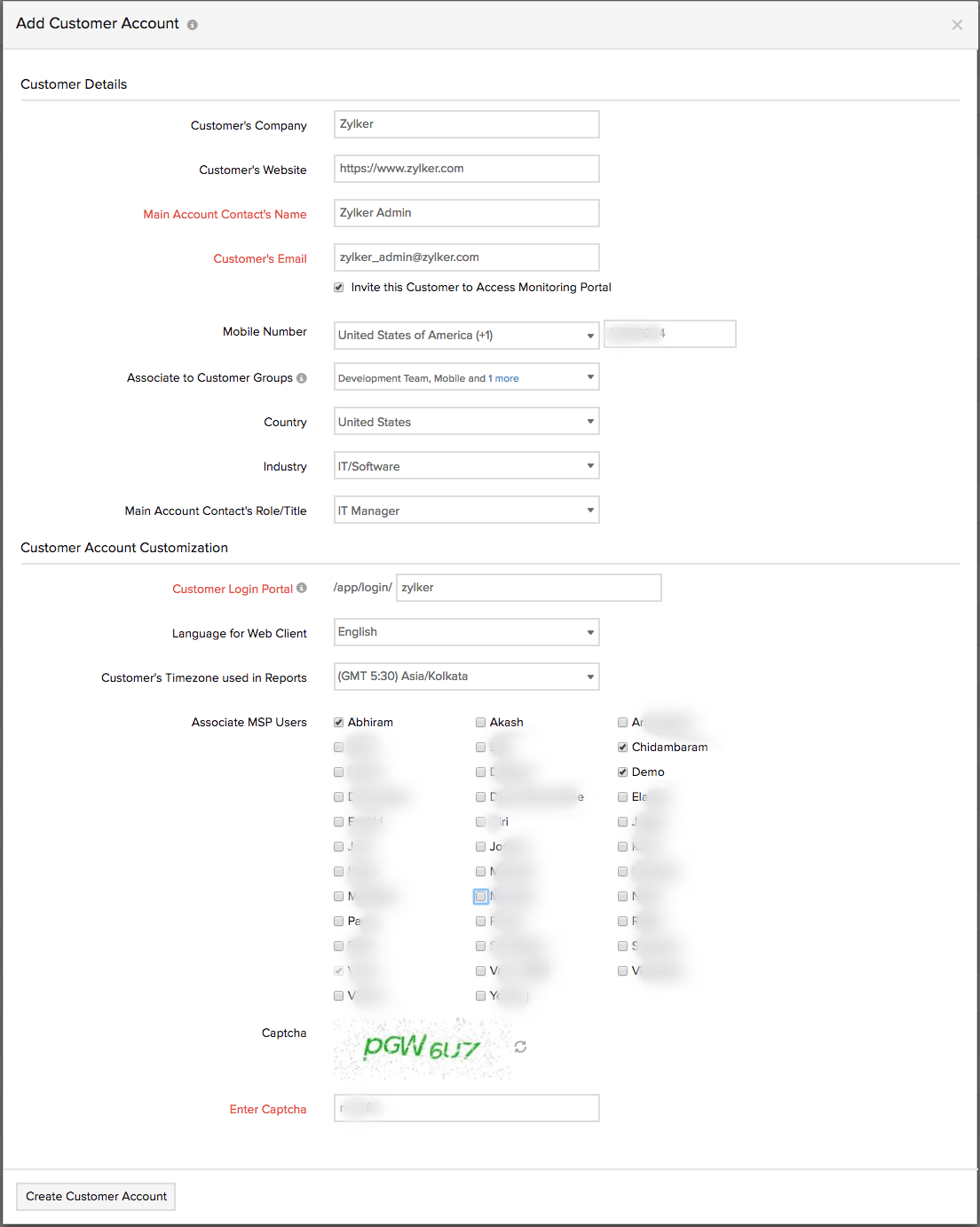
请按照以下步骤成功配置客户帐户:
- 登录您的 MSP 帐户。
- 导航到管理 > 客户管理 > 客户 >添加客户帐户按钮。
- 将显示一个模式弹出窗口,要求您输入设置客户帐户的详细信息。
- 顾客信息:
- 客户公司:输入您的 MSP 客户的公司名称。
- 客户网站:填写MSP客户的网站URL。
- 主客户联系人姓名:提供 MSP 客户帐户的联系人姓名。
- 客户的电子邮件: 输入客户的电子邮件地址。
- 手机号码: 选择相应的国家代码并输入客户联系人的联系电话。
只有在完成手机号码验证后,客户才会在客户仪表板中列出。 - 关联到客户组:您可以将客户帐户与多个客户组关联。了解有关客户组的更多信息。
- 国家: 从下拉列表中选择客户的国家名称。
- 行业: 选择与您的客户相关的垂直行业。
- 主要客户联系人的角色/职位: 从下拉列表中选择客户联系人的角色/职位。
- 客户账户定制:
- 客户登录门户:通过提供唯一的客户登录门户名称扩展名来个性化您的客户门户 URL 。这将有助于轻松访问监控控制台。
客户登录门户将具有以下组件:MSP 的自定义域,后跟/app/login/,然后是唯一的客户登录门户名称。MSP 的最终客户可以通过访问此自定义 URL 在线查看他们的报告。以下是自定义 URL 的示例: “ https://www.custom_domain.com/app/login/customer_login_portal ”。
为了启用 URL 更名,请确保在 DNS 区域文件中创建 CNAME 记录,以将唯一的客户登录门户 URL 指向 Site24x7 URL。了解有关 CNAME 映射的更多信息。 - Web 客户端 的语言:从下拉列表中选择适当的语言,以便您和您的客户可以查看该特定语言的所有 Site24x7 详细信息。
- 报告中使用的客户时区: 根据您的要求从下拉列表中手动更改时区。所有报告都是根据您选择的时区生成的。 了解更多。
- 关联 MSP 用户:MSP 管理员可以添加和关联多个 MSP 用户以管理 MSP 客户帐户。填写相关复选框以将 MSP 用户与客户帐户相关联。它将向 MSP 管理员提供Site24x7超级管理员权限,并向 MSP 操作员 提供Site24x7 管理员权限,以管理客户帐户。
- 输入验证码:将提供一个独特的验证码。在给定字段中提供验证码。
- 填写完所有字段后,您可以单击“创建客户帐户”按钮在您的 MSP 帐户中成功创建客户帐户。客户帐户将自动添加到您的客户帐户详细信息仪表板。
编辑客户帐户
要编辑现有客户帐户中列出的参数,请按照下列步骤操作:
- 登录到 Site24x7 MSP 帐户。
- 导航到管理 > 客户管理 > 客户>单击列出相关客户详细信息的功能区。
- 将显示一个模式弹出窗口,您可以在其中编辑您的客户帐户详细信息。
- 完成后保存表格。现在将更新客户帐户详细信息。
降级/升级/终止客户帐户
如果您有 MSP 管理员权限,您可以随时降级/升级/终止客户帐户。
降级客户帐户
如果您希望将您的ACTIVE帐户降级为FREE,请按照以下步骤操作:
- 登录到 Site24x7 MSP 帐户。
- 导航到管理 > 客户管理 > 客户 >选择一个 活跃的客户帐户并将鼠标悬停在
 功能区上列出的图标上。
功能区上列出的图标上。 - 单击降级按钮将客户帐户转换为免费帐户。
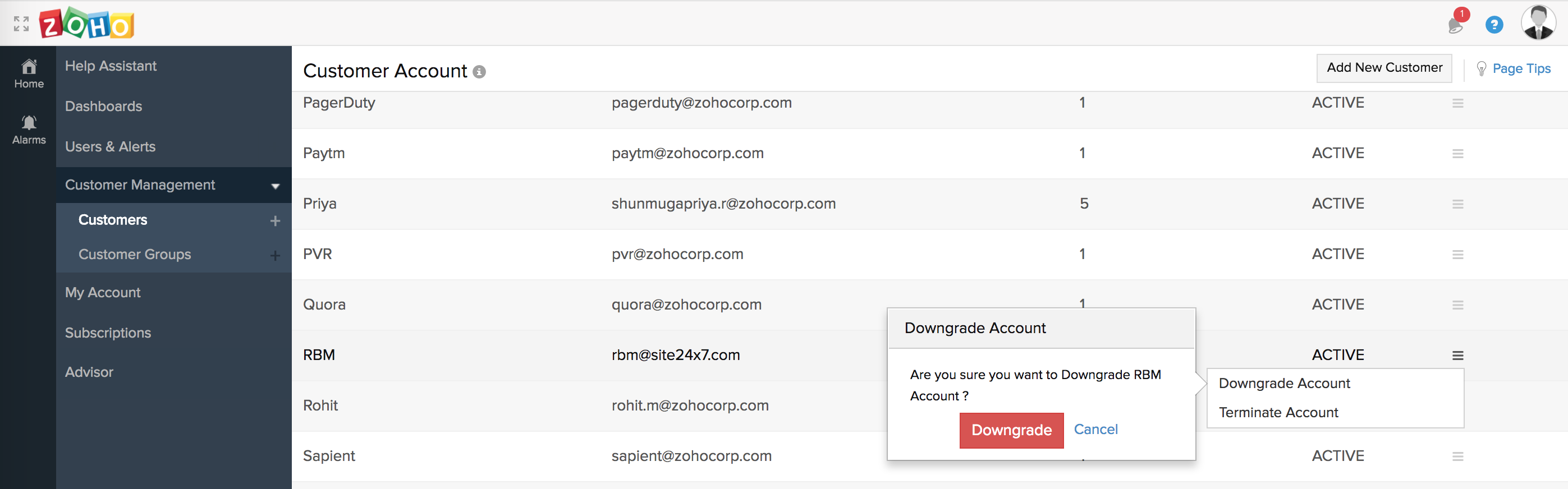
升级客户账户
如果您想将您的免费帐户升级为活动帐户,请按照以下步骤操作:
- 登录到 Site24x7 MSP 帐户。
- 导航到管理 >客户管理 >客户 >选择一个免费客户帐户并将鼠标悬停在
 功能区上列出的图标上。
功能区上列出的图标上。 - 单击升级按钮 将客户帐户转换为活动帐户。
终止客户帐户
如果您想 终止您的ACTIVE或 FREE帐户,请按照以下步骤操作:
- 登录到 Site24x7 MSP 帐户。
- 导航到管理 >客户管理 >客户 >选择一个活跃或 免费的 客户帐户并将鼠标悬停在
 功能区上列出的图标上。
功能区上列出的图标上。 - 单击终止。指定降级原因并输入验证码,然后单击终止我的客户帐户按钮。您的客户帐户将立即被撤销并变为 INACTIVE。
客户组
客户组可让您创建独特的客户名册,以促进更好地管理客户帐户。每个客户组都可以拥有唯一的客户帐户组合。创建客户组后,您可以在客户组的列表视图下查看相同的内容。
按照以下步骤创建客户组:
- 登录到 Site24x7 MSP 客户端。
- 导航到管理 > 客户管理 > 客户组。
- 单击添加客户组按钮。
- 在添加客户组弹出窗口中,指定以下详细信息:
- 组名:客户组名称
- 关联客户:将您要管理的所有客户帐户与该组关联。
- 完成后,单击保存按钮以创建客户组。
- 您可以通过单击客户组列表中的组来修改或删除现有客户组。用户也可以与“编辑客户组” 表单分离。了解更多。
假设您的客户帐户(与客户组相关联)与 MSP 用户相关联。在删除客户组期间,与 MSP 用户的关联将保持不变。
但是,您可以通过导航到客户的用户和告警管理表单,然后删除 MSP 用户来手动取消 MSP 用户与客户帐户的关联。
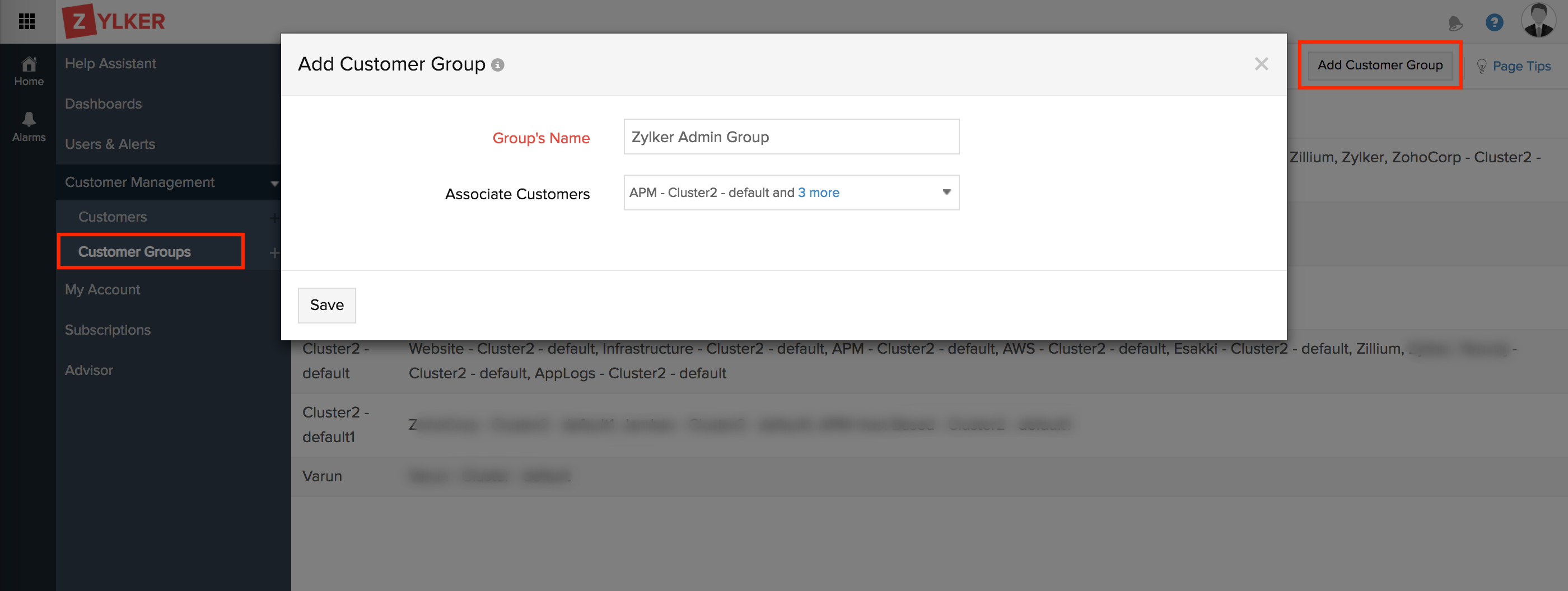
访问客户门户
MSP 的最终客户只需使用 MSP 提供的自定义 URL 登录即可登录其白标监控控制台并访问各种监视器报表(以下是 自定义 URL 的示例: “ https:// www. custom_domain.com /app/login/ customer_login_portal ”)。客户登录门户名称可以在客户帐户创建期间设置。您可以邀请最终客户访问监控控制台。一旦最终客户接受邀请,他/她就可以使用 MSP 客户角色登录到白标监控控制台。
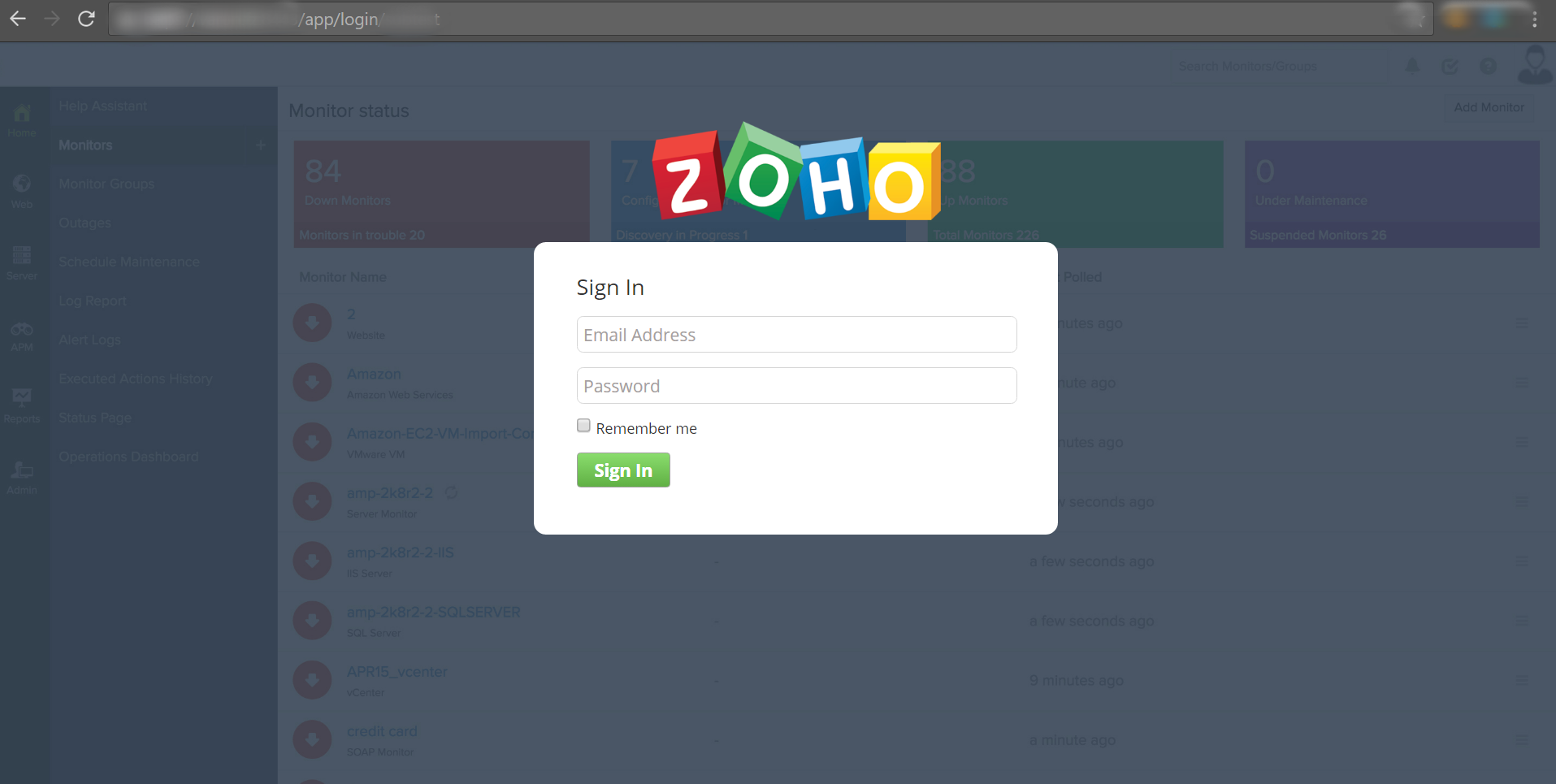
使用基于 SAML 的身份验证设置单点登录( SSO)
安全断言标记语言 (SAML) 是一种基于 XML 的框架,用于交换用户身份验证、授权和属性信息。它有助于在身份提供者 (IdP) 和服务提供者等应用程序之间交换身份验证和授权数据。请按照以下步骤使用基于 SAML 的身份验证设置 SSO:
- 登录到 Site24x7 MSP 帐户。
- 导航到管理>客户管理 >客户。
- 在客户帐户列表页面中,将鼠标悬停在您偏好的帐户旁边的三横杠图标上,然后单击SAML 身份验证。
- 在打开的 SAML 身份验证弹出窗口中,提供以下详细信息:
- 远程登录 URL:输入您的 IdP 的远程登录 URL,Site24x7 MSP 自定义门户将您的最终用户重定向到该 URL。
- 远程注销 URL:输入您的 IdP 的远程注销 URL,当您的最终用户尝试注销 Site24x7 MSP 自定义门户时,Site24x7 MSP 自定义门户将重定向到该 URL。
- 重置密码 URL:输入您的 IdP 的重置密码 URL,当您的最终用户尝试更改 Site24x7 MSP 自定义门户的密码时,Site24x7 MSP 自定义门户将重定向到该 URL。
- X 509 证书:以文本格式上传公共 X.509 证书。证书中的公钥将用于验证您的 IdPhas 是否发出了所有收到的 SAML 身份验证请求。
- 算法:在 RSA 和 DSA 之间选择一种算法,您的 IdP 使用该算法生成公钥和证书。
- SAML 请求 URL:从 Site24x7 MSP 门户中的此字段复制 SAML 请求 URL,并将其粘贴到 IdP 的相应字段中。
- SAML 响应 URL:从 Site24x7 MSP 门户中的此字段复制 SAML 响应 URL,并将其粘贴到 IdP 的相应字段中。
- 默认中继状态:从 Site24x7 MSP 门户中的此字段复制默认中继状态值,并将其粘贴到 IdP 的相应字段中。
- 单击保存。